

Кормораздатчик мобильный электрифицированный: схема и процесс работы устройства...

Таксономические единицы (категории) растений: Каждая система классификации состоит из определённых соподчиненных друг другу...

Кормораздатчик мобильный электрифицированный: схема и процесс работы устройства...

Таксономические единицы (категории) растений: Каждая система классификации состоит из определённых соподчиненных друг другу...
Топ:
Отражение на счетах бухгалтерского учета процесса приобретения: Процесс заготовления представляет систему экономических событий, включающих приобретение организацией у поставщиков сырья...
Характеристика АТП и сварочно-жестяницкого участка: Транспорт в настоящее время является одной из важнейших отраслей народного...
Проблема типологии научных революций: Глобальные научные революции и типы научной рациональности...
Интересное:
Национальное богатство страны и его составляющие: для оценки элементов национального богатства используются...
Мероприятия для защиты от морозного пучения грунтов: Инженерная защита от морозного (криогенного) пучения грунтов необходима для легких малоэтажных зданий и других сооружений...
Отражение на счетах бухгалтерского учета процесса приобретения: Процесс заготовления представляет систему экономических событий, включающих приобретение организацией у поставщиков сырья...
Дисциплины:
|
из
5.00
|
Заказать работу |
|
|
|
|
Для добавления спецификации приходного документа на основании спецификации контракта нужно выбрать документ в верхнем разделе «Приходные накладные», в котором указан контракт, затем в нижнем разделе «Спецификации» нажать на кнопку «Добавить».
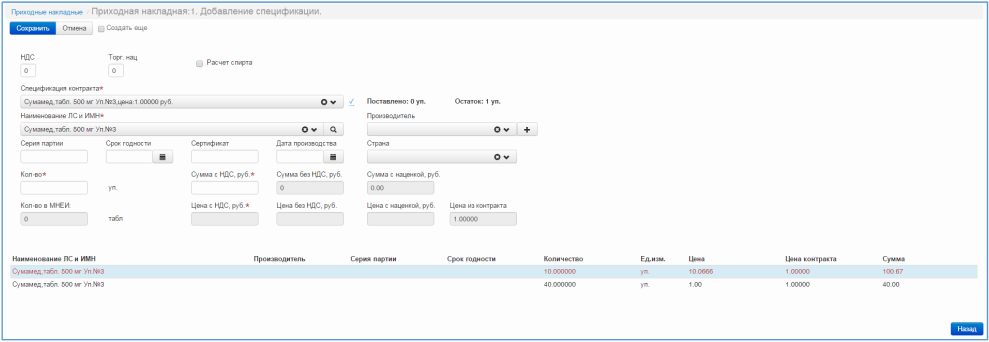
Рисунок 44. Форма добавления спецификации для приходной накладной
В открывшейся форме заполняются следующие поля:
· поле «НДС»;
· поле «Торг. нац»;
· поле «Спецификация контракта» − поле с выпадающим списком из спецификации контракта, указанного в документе. Для заполнения остальных полей нужно нажать символ «√» рядом с полем, после чего поля «Наименование ЛС и ИМН», «Цена из контракта» заполнятся автоматически;
· поле «Наименование ЛС и ИМН» − поле с выпадающим списком, выбирается наименование ЛС;
· поле «Производитель» − поле с выпадающим списком, выбирается производитель. Если нужного производителя нет, то производитель добавляется вручную;
· поле «Серия партии» − указывается серия партии;
· поле «Срок годности» − поле типа календарь, указывается срок годности ЛС;
· поле «Сертификат» − указывается сертификат;
· поле «Дата производства» − поле типа календарь, указывается дата производства;
· поле «Страна» − поле с выпадающим списком, выбирается страна производителя;
· поле «Кол-во» − указывается количество;
· поле «Сумма с НДС, руб.» − поле для заполнения, указывается сумма с НДС;
· поле «Сумма с наценкой, руб.» − расчет автоматически, если забито поле сумма с НДС;
· поле «Кол-во МНЕИ» − в поле для заполнения, указывается количество в минимальной неделимой единице измерения;
· поле «Цена с НДС, руб.» − расчет автоматически, если забито поле сумма с НДС;
|
|
· поле «Цена без НДС, руб.» − расчет автоматически, если забито поле сумма с НДС;
· поле «Цена с наценкой, руб.» − расчет автоматически, если забито поле сумма с НДС;
· поле «Цена из контракта» − поле заполнится автоматически после выбора спецификации.
После выбора спецификации контракта появятся следующие поля, которые поставки исполнения позволяют контролировать процесс и конкретных спецификации контракта:
· поле «Поставлено» − отображает количество поставленных упаковок;
· поле «Остаток» отображается количество − упаковок, которые остались на текущий момент не допоставленными по контракту. Накладной
После создания спецификации приходной необходимо осуществить проводку документа с помощью кнопки «Провести». Нажатие кнопки откроет специально окно, в котором необходимо выбрать дату проводки: текущую дату или дату документа.
После проводки приходного документа можно распечатать этикетки со штрих кодом, для этого на форме списка приходных документу выбрать пункт меню «Отчеты» − «Этикетки со штрих-кодом».

Рисунок 45. Вызов отчета на форме списка приходных накладных
Расходные накладные
В разделе «Расходные документы» осуществляется отпуск товарно-материальных ценностей из аптечных складов на склады отделений лечебного учреждения, который выполняется в несколько этапов:
- Отпуск товарно-материальных ценностей со складов аптеки на склады подразделений лечебно-профилактического учреждения без учета требований и с учетом требований. Создание расходного документа на передачу ТМЦ от подразделений в аптеку лечебно-профилактического учреждения;
- Проводка расходного документа в складском учете, в результате чего ТМЦ считаются переданными на склад подразделения;
Для того чтобы просмотреть, добавить, отредактировать или удалить приходную накладную нужно перейти по пунктам основного меню Аптека - Документы - Расходные накладные. После чего откроется основное окно состоящее из списка расходных накладных и спецификаций (см. Рисунок 46).
|
|
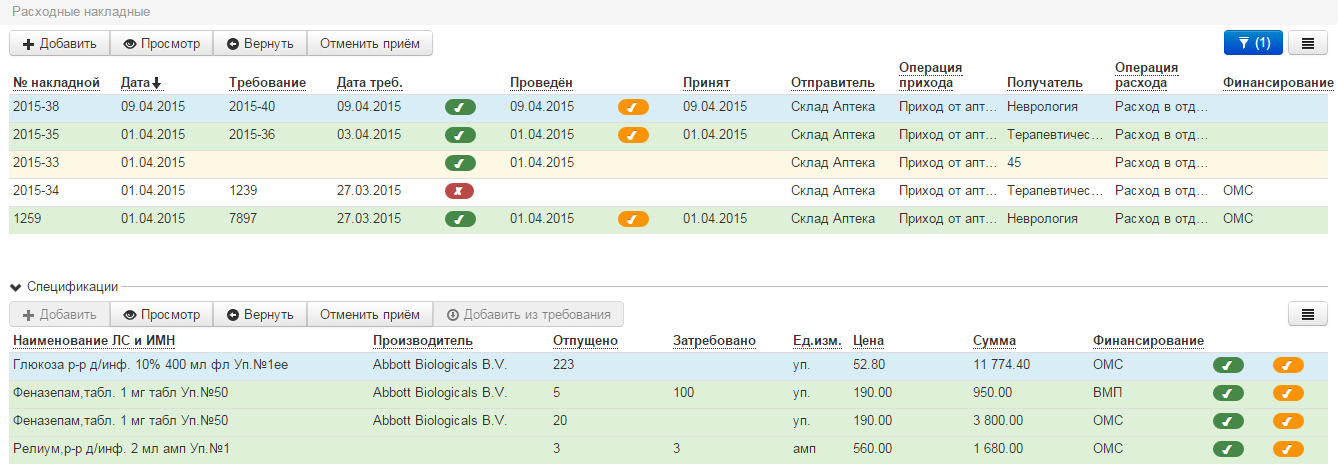
Рисунок 46. Расходные накладные
Для того что бы воспользоваться фильтром на списке расходных накладных нужно нажать на кнопку  в правом верхнем углу в основном окне расходных накладных.
в правом верхнем углу в основном окне расходных накладных.
В появившемся окне фильтра над списком расходных накладных, можно заполнить следующие поля:
- Дата документа - поле типа календарь, указывается дата документов
- Отправитель - поле с выпадающим списком, выбирается склад отправитель
- Получатель - поле с выпадающим списком, выбирается склад получатель
- Номер документа - поле для заполнения, указывается номер документа
- Требование - поле для заполнения, указывается требование
- Статус - поле с выпадающим списком, выбирается статус в котором находится документ.
- Товарная группа - поле с выпадающим списком, выбирается товарная группа
После заполнения нужных полей для применения фильтра необходимо нажать кнопку “Найти”. После чего список расходных накладных обновится и будут отображены те значения, по которым была произведена фильтрация.
Для удаления фильтра, в окне фильтра необходимо нажать на кнопку “Очистить”. После чего все значения в полях будут удалены, а в списке расходных документов будут отображены все записи.
|
|
|

Типы оградительных сооружений в морском порту: По расположению оградительных сооружений в плане различают волноломы, обе оконечности...

Адаптации растений и животных к жизни в горах: Большое значение для жизни организмов в горах имеют степень расчленения, крутизна и экспозиционные различия склонов...

Эмиссия газов от очистных сооружений канализации: В последние годы внимание мирового сообщества сосредоточено на экологических проблемах...

Таксономические единицы (категории) растений: Каждая система классификации состоит из определённых соподчиненных друг другу...
© cyberpedia.su 2017-2024 - Не является автором материалов. Исключительное право сохранено за автором текста.
Если вы не хотите, чтобы данный материал был у нас на сайте, перейдите по ссылке: Нарушение авторских прав. Мы поможем в написании вашей работы!